MSI Vigor GK50 Bruksanvisning
MSI
Tangentbord
Vigor GK50
Läs nedan 📖 manual på svenska för MSI Vigor GK50 (4 sidor) i kategorin Tangentbord. Denna guide var användbar för 10 personer och betygsatt med 4.5 stjärnor i genomsnitt av 2 användare
Sida 1/4

Προσαρμογή ενδεικτικών λυχνιών LED
Χρησιμοποιήστε τα πλήκτρα άμεσης ενεργοποίησης λειτουργίας του
πληκτρολογίου για να προσαρμόσετε τις διαμορφώσεις οπίσθιου φωτισμού.
Nastavenie LED kontroliek
Pomocou nižšie uvedených klávesových skratiek môžete prispôsobiť
konfigurácie podsvietenia
Penyesuaian Indikator LED
Gunakan tombol-tombol pintas keyboard di bawah ini untuk menyesuaikan
konfigurasi lampu latar.
LED インジケータの調節
以下に表示されたホットキーを使って、バックライト設定をカスタマイズ
することができます。
功能鍵介紹
1. LED 燈光模式控制 (疊層/恆亮/呼吸/海浪/雷達/漩渦/水平線/漣漪/點亮/自訂/
關閉)
2. LED 燈光方向控制
3. LED 燈光效果加速
4. LED 燈光效果減速
5. LED 背光效果延長尾翼
6. LED 背光效果縮短尾翼
7. 增加背光亮度
8. 降低背光亮度
9. 燈光顏色切換
1. 前一首
2. 播放/暫停
3. 停止
4. 下一首
5. 靜音
6. 音量降低
7. 音量增加
Afterburner 功能
開啟 AFTERBURNER 軟體
快速啟動 AFTERBURNER,必須 (1) 安裝 Dragon Center 與 Afterburner 軟體;
(2) 隨時保持 Dragon Center 在背景或系統列運行的狀態。
功能键介绍
LED 指示灯调整
使用以下快捷键进行灯光控制设定。
多媒体功能
1. LED 灯光模式控制 (叠层/恒亮/呼吸/海浪/雷达/漩涡/水平线/涟漪/点亮/自定义/
关闭)
2. LED 灯光方向控制
3. LED 灯光效果加速
4. LED 灯光效果减速
5. LED 背光效果延长尾翼
6. LED 背光效果缩短尾翼
7. 增加背光亮度
8. 降低背光亮度
9. 灯光颜色切换
重置键盘设定并回复原厂设定
1. 前一首
2. 播放/暂停
3. 停止
4. 下一首
5. 静音
6. 音量降低
7. 音量增加
Windows 锁定 / 解锁
Afterburner 功能
启动 AFTERBURNER 软件
快速启动 AFTERBURNER,必须 (1) 安装 Dragon Center 与 Afterburner 软件;
(2) 随时保持 Dragon Center 在背景或系统列运行的状态。
A funkciógombok bemutatása
A LED-jelzőfények beállítása
A háttérvilágítás személyre szabásához használja az alábbi gyorsgombokat.
Média funkciók
1. LED világítás üzemmód-szabályozása (Átfedés/Lassú/Légzés/Hullám/Radar/
Örvény/Horizont/Fodrozódás/Reaktív/Egyéni/Ki)
2. LED világítás irány-szabályozása
3. LED világítási effektus sebességének növelése
4. LED világítási effektus sebességének csökkentése
5. LED effektus árnyéka
6. LED effektus árnyéka
7. Fényerő növelése
8. Fényerő csökkentése
9. Szín gyors módosítása
Minden billentyűzet-beállítás visszaállítása az alapértékekre
1. Előző szám
2. Lejátszás/Szünet
3. Leállítás
4. Következő szám
5. Némítás
6. Hangerő csökkentése
7. Hangerő növelése
Windows zárolása / kioldása
AFTERBURNER funkció
Akttiválja az AFTERBURNER szoftvert
Az AFTERBURNER aktiválásához és megfelelő használatához szükség van
(1) a Dragon center és az Afterburner telepítésére; és (2) a Dragon Center
folyamatos háttérben történő futására.
Giới thiệu các phím chức năng
Điều chỉnh đèn chỉ báo LED
Sử dụng các phím nhanh trên bàn phím được liệt kê dưới đây để tùy chỉnh cấu
hình đèn nền.
Chức năng media
1. Kiểm soát chế độ chiếu sáng LED (Chồng chéo/Ổn định/Nhẹ/Dạng sóng/
Radar/Xoáy nước/Ngang/Gợn sóng/Phản ứng/Tùychỉnh/Tắt)
2. Kiểm soát hướng chiếu sáng LED
3. Tăng tốc độ hiệu ứng chiếu sáng LED
4. Giảm tốc độ hiệu ứng chiếu sáng LED
5. Bóng hiệu ứng LED
6. Bóng hiệu ứng LED
7. Tăng độ sáng
8. Giảm độ sáng
9. Thay đổi màu nhanh
Đặt lại cài đặt KB về mặc định
1. Bản phát trước
2. Chơi/Tạm dừng
3. Dừng
4. Bản phát sau
5. Tắt âm thanh
6. Giảm âm thanh
7. Tăng âm lượng
Khóa/mở khóa Windows
Chức năng AFTERBURNER
Kích hoạt Phần mềm AFTERBURNER
Để kích hoạt và sử dụng AFTERBURNER đúng cách, cần phải (1) cài đặt
Dragon Center và Afterburner; và (2) để Dragon Center duy trì chạy nền.
Pengenalan terhadap Tombol-tombol Fungsi
Fungsi Media
1. Kontrol Mode Lampu LED (Overlap/Steady/Breath/Wave/Radar/Whirlpool/
Horizon/Ripple/Reactive/Sesuaikan/Mati)
2. Kontrol Arah Lampu LED
3. Percepatan Efek Lampu LED
4. Penurunan Efek Lampu LED
5. Bayangan Efek LED
6. Bayangan Efek LED
7. Tambah kecerahan
8. Kurangi kecerahan
9. Ganti warna Cepat
Atur ulang Pengaturan KB kembali ke Default
1. Trek Sebelumnya
2. Putar/Jeda
3. Hentikan
4. Trek Berikutnya
5. Volume Senyap
6. Volume Turun
7. Memperbesar volume suara
Kunci / Buka Kunci Windows
Fungsi AFTERBURNER
Aktivasi Perangkat Lunak AFTERBURNER
Untuk mengaktivasi dan menggunakan AFTERBURNER dengan benar,
diperlukan (1) untuk menginstal Dragon Center dan Afterburner; dan (2) agar
Dragon Center terusmenerus berjalan di latar belakang.
기능 키 소개
LED 표시등 조정
아래에 나열된 키보드 단축키를 사용해 백라이트 설정을 커스터마이징 할 수
있습니다.
미디어 기능
1. LED 조명 모드 제어 (중첩/계속 켜짐/깜박거림/파도/레이더/소용돌이/수평선조/
잔물결/반응/사용자 지정/꺼짐)
2. LED 조명 방향 제어
3. LED 조명 효과 가속
4. LED 조명 효과 감속
5. LED 효과 그림자
6. LED 효과 그림자
7. 밝기 높임
8. 밝기 낮춤
9. 빠른 색상 변화
키보드 설정을 기본값으로 초기화
1. 이전 트랙
2. 재생/일시 중지
3. 중지
4. 다음 트랙
5. 볼륨 소거
6. 볼륨 낮춤
7. 볼륨 높임
Windows 잠금/잠금 해제
AFTERBURNER 기능
AFTERBURNER 소프트웨어 활성화
AFTERBURNER를 올바르게 활성화하고
사용하기 위해서는 (1) Dragon Center
와 Afterburner 를 설치해야 합니다.
(2) 또한 Dragon Center 가 백그라운드에서
항상 실행되도록 하십시오.
機能キーの説明
メディア機能
1. LED 照明モードの操作(オーバーラップ/常時点灯/ブレス/ウェーブ/レーダー/
ワールプール/ホライズン/リップル/リアクティブ/カスタマイズ/オフ)
2. LED 照明の方向操作
3. LED 照明効果のスピードアップ
4. LED 照明効果のスピードダウン
5. LED 効果シャドー
6. LED 効果シャドー
7. 輝度を上げる
8. 輝度を下げる
9. クイックカラー変更
キーボード設定をデフォルト値に戻す
1. 前のトラック
2. 再生/一時停止
3. 停止
4. 次のトラック
5. 音量ミュート
6. 音量低下
7. 音量上昇
Windowsロック / ロック解除
AFTERBURNER 機能
AFTERBURNER ソフトウェアの起動
AFTERBURNER を正しく起動し、使用するには、(1) Dragon Center及び
Afterburner をインストールし、(2) Dragon Center をバックグラウンドで実行し
続ける必要があります。
Johdanto toimintonäppäimiin
LED-merkkivalojen säätö
Voit säätää taustavaloa seuraavilla pikanäppäimillä.
Mediatoiminnot
1. LED-valaistustilan ohjaus (Limitys/Vakaa/Hengitys/Aalto/Tutka/Pyörre/
Horisontti/Väreily/Reagoiva/Mukauta/Pois)
2. LED-valaistussuunnan ohjaus
3. LED-valaistustehosteen nopeutus
4. LED-valaistustehosteen hidastus
5. LED-tehosteen varjo
6. LED-tehosteen varjo
7. Lisää kirkkautta
8. Vähennä kirkkautta
9. Vaihda väri nopeasti
Nollaa KB-asetus takaisin oletukseen
1. Edellinen raita
2. Toista/Tauko
3. Pysäytä
4. Seuraava raita
5. Mykistä ääni
6. Äänenvoimakkuus alas
7. Äänenvoimakkuus ylös
Lukitse/vapauta ikkunan lukitus
AFTERBURNER-toiminto
AFTERBURNER-ohjelmiston aktivointi
AFTERBURNER-ohjelmiston aktivointi ja käyttö edellyttävät, että (1) Dragon
Center ja Afterburner ovat asennettuina ja (2) Dragon Center on jatkuvasti
käytössä taustaohjelmana.
Въведение във функционалните клавиши
Настройка на LED индикатори
Използвайте бутоните за бърз достъп на клавиатурата, изброени по-долу,
за да персонализирате конфигурациите с осветеността.
Мултимедийна функция
1. Режим за управление на LED осветлението (Застъпване/Непрекъснато/
Пулсиране/Вълна/Радар/Водовъртеж/Хоризонт/Вълничка/Реактивен/
Персонализиране/Изкл.
2. Управление на посоката на LED осветлението
3. Увеличаване на скоростта на светлинния LED ефект
4. Намаляване на скоростта на светлинния LED ефект
5. Сянка на LED ефект
6. Сянка на LED ефект
7. Увеличаване на яркостта
8. Намаляване на яркостта
9. Цвят на бързо зареждане
Нулиране на KB настройки и връщане на настройката по
подразбиране
1. Предишен запис
2. Възпроизвеждане/пауза
3. Стоп
4. Следващ запис
5. Изключване на звука
6. Намаляване на звука
7. Увеличаване на звука
Отключване/заключване на Windows
Функция AFTERBURNER
САктивиране на софтуера AFTERBURNER
За да активирате и използвате AFTERBURNER правилно, е задължително
(1) да инсталирате Dragon Center и Afterburner; и (2) винаги да оставяте
Dragon Center да работи на фон.
Introducere pentru Taste funcționale
Reglarea indicatoarelor LED
Utiliza i tastele de acces rapid ale tastaturii enumerate mai jos pentru a ț
personaliza configura iile iluminării de fundal.ț
Funcție media
1. Control mod de iluminare LED (Suprapunere/Constant/Respira ie/Val/Radar/ț
Vârtej/Orizont/Unde/Reactiv/Personalizat/Oprit)
2. Control indica ii de iluminare LEDț
3. Accelerare efect de iluminare LED
4. Încetinire efect de iluminare LED
5. Umbră efect LED
6. Umbră efect LED
7. Cre tere luminozitate ș
8. Scădere luminozitate
9. Schimbare rapidă culoare
Resetare setări tastatură la setările implicite
1. Pista anterioară
2. Redare/Pauză
3. Stop
4. Pista următoare
5. Dezactivarea sunetului
6. Scădere volum
7. Cre tere volumș
Blocare/Deblocare Windows
Funcție AFTERBURNER
Activa i software-ul AFTERBURNERț
Pentru a activa i a utiliza AFTERBURNER corespunzător, este necesar (1) să ș
instala i Dragon Center i Afterburner; i (2) Dragon Center să ruleze permanentș ș ș
în fundal.
Εισαγωγή στα πλήκτρα λειτουργίας
Λειτουργία μέσων
1. Έλεγχος λειτουργίας φωτισμού LED (Επικάλυψη/Σταθερό/Αναπνοή/Κύμα/
Ραντάρ/Στρόβιλος/Ορίζοντας/Κύμανση/Αντίδραση/Εξατομίκευση/
Απενεργοποίηση)
2. Έλεγχος κατεύθυνσης φωτισμού LED
3. Επιτάχυνση εφέ φωτισμού LED
4. Επιβράδυνση εφέ φωτισμού LED
5. Εφέ σκιάς LED
6. Εφέ σκιάς LED
7. Αυξήστε τη φωτεινότητα
8. Μειώστε τη φωτεινότητα
9. Γρήγορη αλλαγή χρώματος
Επαναφέρετε τη Ρύθμιση ΠΛ πίσω στην Προεπιλογή
1. Προηγούμενο κομμάτι
2. Αναπαραγωγή/Παύση
3. Διακοπή
4. Επόμενο κομμάτι
5. Σίγαση ήχου
6. Ήχος κάτω
7. Ήχος πάνω
Κλείδωμα / Ξεκλείδωμα Windows
Λειτουργία AFTERBURNER
Ενεργοποίηση Λογισμικού AFTERBURNER
Για να ενεργοποιήσετε και να χρησιμοποιήσετε το AFTERBURNER σωστά,
απαιτείται (1) για να εγκατασταθεί το Dragon Center και το Afterburner, και (2)
για να παραμένει πάντα σε λειτουργία το Dragon Center στο φόντο.
Pokyny týkajúce sa funkčných klávesov
Mediálna funkcia
1. Ovládanie režimu LED osvetlenia (Prekrytie/Neprerušovane/Závan/Vlna/
Radar/Vír/Horizont/Vlnenie/Reaktívny/Prispôsobiť/Vypnúť)
2. Ovládanie smeru LED osvetlenia
3. Zrýchlenie LED svetelného efektu
4. Spomalenie LED svetelného efektu
5. LED efekt tieňa
6. LED efekt tieňa
7. Zvýšenie jasu
8. Zníženie jasu
9. Rýchle striedanie farieb
Obnovenie nastavenia KB na predvolené nastavenie
1. Predchádzajúca stopa
2. Prehrať/ Pozastaviť
3. Zastaviť
4. Nasledujúca skladba
5. Hlasitosť/Stlmiť
6. Znížiť hlasitosť
7. Zvýšiť hlasitosť
Zamknúť/odomknúť Windows
Funkcia AFTERBURNER
Aktivácia softvéru AFTERBURNER
Na správne aktivovanie softvéru AFTERBURNER treba (1) nainštalovať Dragon
Center a Afterburner; a (2) nechať Dragon Center vždy bežať na pozadí.
重置鍵盤設定並回復原廠設定
LED 燈光調整
使用以下快捷鍵進行燈光控制設定。
多媒體功能
Windows 鎖定 / 解鎖
상호 : ㈜ 엠에스아이코리아
제품명 : 키보드
모델명 : GK50ELITE
제조년월 : 2020년
제조자 및 제조국가 : MSI / 중국
R-R-MSI-GK50ELITE
FN + ESC
Reset KB Setting
back to Default
FN + F1
Activate AFTERBURNER Software
To activate and use AFTERBURNER properly, It is required
(1) to install Dragon Center and Afterburner; and (2) to have
Dragon Center stay running in the background always.
Media Function
1. FN + F9 : Previous Track 5. FN + PRTSCN : Volume Mute
2. FN + F10 : Play / Pause 6. FN + SCRLK : Volume Down
3. FN + F11 : Stop 7. FN + PAUSE : Volume Up
4. FN + F12 : Next Track
Introductions to Function Keys
LED Indicators Adjustment
1. FN + INS : LED Lighting Mode Control
(Overlap/Steady/Breath/Wave/Radar/Whirlpool/
Horizon/Ripple/Reactive/Customize/Off)
2. FN + DEL : LED Lighting Direction Control
3. FN + HOME : LED Lighting Effect Speed Up (3 Levels)
4. FN + END : LED Lighting Effect Speed Down (3 Levels)
5. FN + PGUP : Increase LED Effect Shadow (3 Levels)
6. FN + PGDN : Decrease LED Effect Shadow (3 Levels)
7. FN + UP : Increase brightness (6 Levels)
8. FN + DOWN : Decrease brightness (6 Levels)
9. FN + LEFT / RIGHT : Quick change Color
FN Key
FN + Windows Key : Windows Lock / Unlock
English English 繁體中文 简体中文
한국어 Bahasa Indonesia Tieng Viet日本語
ΕλληνικάSlovenčina Română български Suomi
Magyar
GK50 ELITE
GAMING KEYBOARD
VIGOR

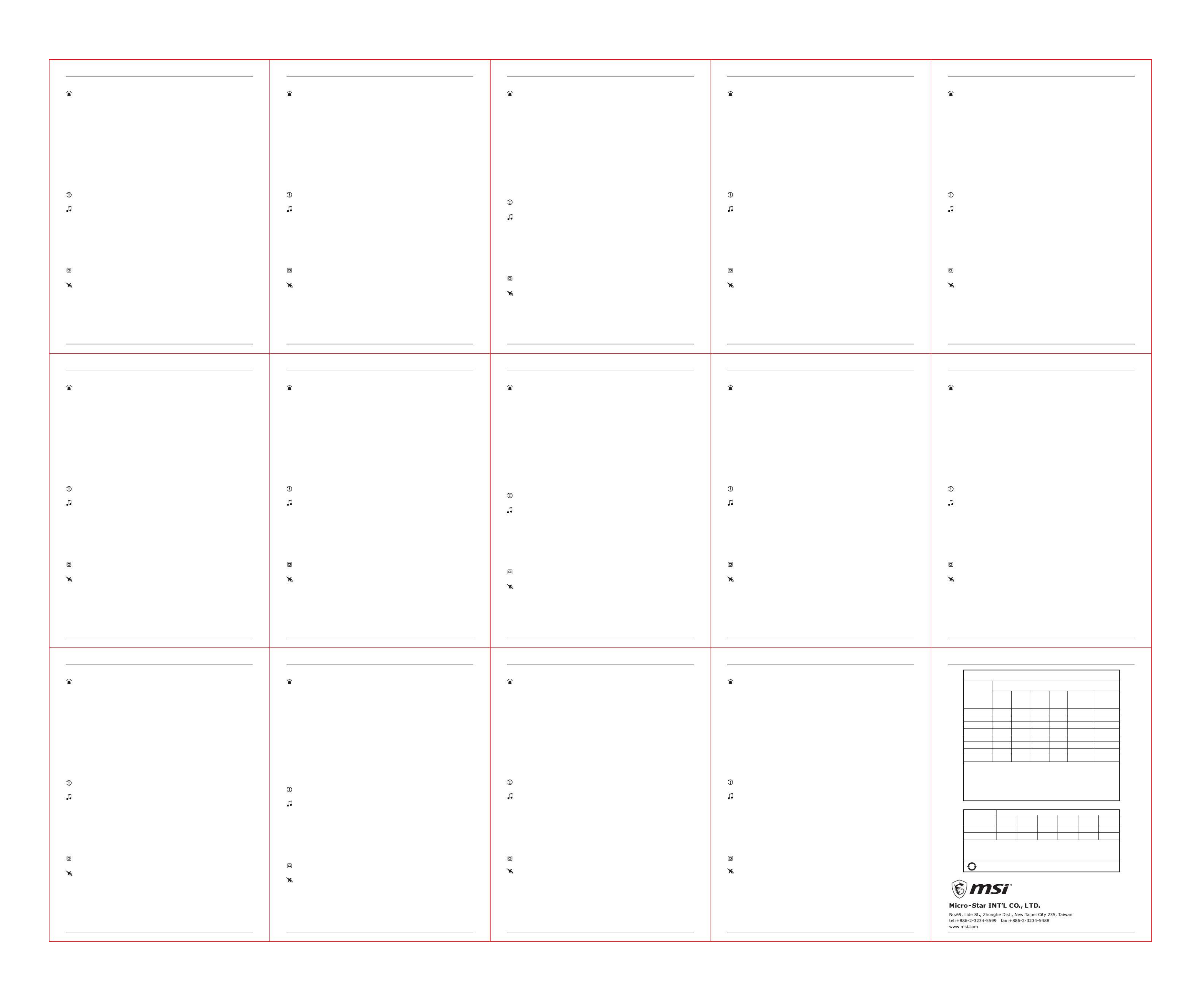
Justering af lysindikatorer
Brug tastaturets genvejstaster, der er angivet nedenfor, til at tilpasse
konfigurationerne for baggrundsbelysning.
Introduktion til funktionstaster
Mediefunktion
1. Styring af lysfunktionen (Overlap/Konstant/Vejrtrækning/Bølge/Radar/
Strømhvirvel/Horisont/Ringe/Reaktiv/Tilpasset/Fra)
2. Styring af lysets retning
3. Skru op for lysets hastighed
4. Skru ned for lysets hastighed
5. Lyseffektskygge
6. Lyseffektskygge
7. Skru op for lysstyrken
8. Skru ned for lysstyrken
9. Hurtig farveskift
Nulstil KB-indstilling til standardindstilling
1. Forrige nummer
2. Afspil/pause
3. Stop
4. Næste nummer
5. Lyd fra
6. Lydstyrke ned
7. Lydstyrke op
Lås/oplås Windows
AFTERBURNER-funktion
Aktivér EFTERBRÆNDERsoftware
For at aktivere og bruge EFTERBRÆNDER korrekt kræves det (1), at Dragon
Center (Dragecenter) og Efterbrænder installeres; og (2), at Dragon Center
(Dragecenter) altid forbliver kørende i baggrunden.
LED Göstergelerin Ayarı
Arka ışık yapılandırmalarını özelleştirmek için aşağıda listelenen klavye kısayol
tuşlarını kullanın.
İşlev Tuşlarını Tanıma
Medya İşlevi
1. LED Aydınlatma Modu Kontrolü (Örtüşme/Sabit/Nefes/Dalga/Radar/Girdap/
Ufuk/Dalgalanma/Reaktif/Özelleştir/Kapalı)
2. LED Aydınlatma Yönlendirme Kontrolü
3. LED Aydınlatma Efekti Hızlandırma
4. LED Aydınlatma Efekti Yavaşlatma
5. LED Efekti Gölge
6. LED Efekti Gölge
7. Parlaklığı artır
8. Parlaklığı azalt
9. Rengi hızlı değiştir
KB Ayarını Varsayılanlara Sıfırla
1. Önceki Parça
2. Oynat/Duraklat
3. Durdur
4. Sonraki Parça
5. Ses Kesme
6. Ses seviyesini azaltır
7. Ses seviyesini arttırır
Windowsu Kilitle / Kilidini Aç
AFTERBURNER İşlevi
AFTERBURNER Yazılımını Etkinleştirme
AFTERBURNER yazılımını etkinleştirmek ve doğru kullanmak için (1) Dragon
Center ve Afterburner yüklemek gereklidir; ve (2) Dragon Center yazılımı daima
arka planda çalışır vaziyette olmalıdır.
LED-Anzeigen anpassen
Verwenden Sie die unten aufgeführten Tastatur-Schnelltasten, um die
Hintergrundbeleuchtungskonfigurationen anzupassen.
Vorstellung der Funktionstasten
Medienfunktion
1. LED-Lichtmodus steuern (Überlappung / stetig / pulsierend / Welle / Radar /
Whirlpool / Horizont / Riffel / reaktiv / angepasst / aus)
2. LED-Lichtrichtung steuern
3. LED-Lichteffekt beschleunigen
4. LED-Lichteffekt verlangsamen
5. LED-Effektschatten
6. LED-Effektschatten
7. Helligkeit erhöhen
8. Helligkeit verringern
9. Farbe schnell wechseln
Tastatureinstellungen auf Standard zurücksetzen
1. Vorheriger Titel
2. Wiedergabe/Pause
3. Stopp
4. Nächster Titel
5. Stummschaltung
6. Lautstärke verringern
7. Lautstärke erhöhen
Windows-Taste sperren / freigeben
AFTERBURNER-Funktion
AFTERBURNER Software aktivieren
Um AFTERBURNER zu aktivieren und ordnungsgemäß zu verwenden, ist es
(1) erforderlich, Dragon Center und Afterburner zu installieren; und (2) Dragon
Center immer im Hintergrund laufen zu lassen.
Налаштування світлодіодних індикаторів
Використовуйте перелічені нижче гарячі клавіші, щоб налаштувати
конфігурації підсвічування
Пояснення щодо функціональних клавіш
Мультимедійні функції
1. Керування режимом світлодіодного освітлення (Перекривання/Постійне
підсвічування/Дихання/Хвиля/Радар/Вир/Горизонтальне підсвічування/
Пульсація/Активне підсвічування/Налаштоване підсвічування/Вимкнення)
2. Керування напрямом світлодіодного освітлення
3. Прискорення ефекту світлодіодного освітлення
4. Сповільнення ефекту світлодіодного підсвічування
5. Ефект світлодіодного затінення
6. Ефект світлодіодного затінення
7. Збільшити яскравість
8. Зменшити яскравість
9. Швидке налаштування кольору
Скинути налаштування клавіатури до значень за замовчуванням
1. Попередня композиція
2. Відтворити/призупинити
3. Зупинити
4. Наступна композиція
5. Вимкнути звук
6. Зменшити гучність
7. Збільшити гучність
Заблокувати/розблокувати ОС Windows
Функція AFTERBURNER
Активуйте програмне забезпечення AFTERBURNER
Щоб активувати та належним чином використовувати AFTERBURNER,
необхідно (1) встановити Dragon Center та Afterburner; та (2) зробити так,
щоб Dragon Center постійно працював у фоновому режимі.
Dostosowywanie wskaźników LED
Użyj klawiszy skrótu klawiatury wymienionych poniżej, aby zastosować
określoną konfigurację podświetlenia.
Omówienie klawiszy funkcyjnych
Funkcja multimedialna
1. Sterowanie trybem podświetlenia LED (Nakładanie/Stałe/Oddychające/Fala/
Radar/Wir/Horyzont/Rozchodząca się fala/Reaktywny/Niestandardowy/Wył.)
2. Sterowanie kierunkiem podświetlenia LED
3. Zwiększanie szybkości efektu podświetlenia LED
4. Zmniejszanie szybkości efektu podświetlenia LED
5. Cień efektu podświetlenia LED
6. Cień efektu podświetlenia LED
7. Zwiększanie jasności
8. Zmniejszanie jasności
9. Szybka zmiana koloru
Przywracanie domyślnych ustawień klawiatury
1. Poprzednia ścieżka
2. Odtwarzanie/pauza
3. Stop
4. Następna ścieżka
5. Wyciszenie dźwięku
6. Zmniejszanie głośności
7. Zwiększanie głośności
Blokada/odblokowanie klawisza Windows
Funkcja AFTERBURNER
Aktywuj oprogramowanie AFTERBURNER
Aby prawidłowo aktywować i używać oprogramowania AFTERBURNER,
wymagane jest (1) zainstalowanie Dragon Center oraz aplikacji Afterburner;
oraz (2) zapewnienie, że oprogramowanie Dragon Center zawsze będzie
działać w tle.
Réglage des voyants LED
Utilisez les raccourci-claviers cités ci-dessous pour personnaliser les réglages
d’éclairage.
Introduction aux touches de fonction
Fonction Média
1. Contrôle du mode d’éclairage LED (Chevauchement/Stabilité/Respiration/
Onde/Vague/Radar/Whirlpool/Horizon/Ondulation/Réactif/Personnalisé/Arrêt)
2. Contrôle de la direction de l’éclairage LED
3. Augmentation de la vitesse de l’effet d’éclairage LED
4. Réduction de la vitesse de l’effet d’éclairage LED
5. Effet d’ombre LED
6. Efet d’ombre LED
7. Augmenter la luminosité
8. Réduire la luminosité
9. Changement rapide de couleur
Réinitialiser le paramètre KB par défaut
1. Piste précédente
2. Lecture/Pause
3. Stop
4. Piste suivante
5. Volume muet
6. Volume moins
7. Volume plus
Verrouiller/Déverrouiller Windows
Fonction AFTERBURNER
Activer le logiciel AFTERBURNER
Pour activer et utiliser correctement AFTERBURNER, veuillez (1) installer
Dragon Center et Afterburner; et (2) laisser Dragon Center toujours ouvert en
arrière-plan.
Nastavení kontrolek LED
Pomocí níže uvedených aktivačních kláves můžete přizpůsobit konfiguraci
podsvícení.
Popis kláves funkcí
Funkce médií
1. Ovládání režimu osvětlení LED(Překrývání/Nepřerušované/Pulzování/Vlna/
Radar/Vír/Horizont/Vlnění/Reaktivita/Vlastní/Vyp.)
2. Ovládání směru osvětlení LED
3. Zrychlení světelného efektu LED
4. Zpomalení světelného efektu LED
5. Stín efektu LED
6. Stín efektu LED
7. Zvýšení jasu
8. Snížení jasu
9. Rychlá změna barvy
Obnovení výchozího nastavení KB
1. Předchozí stopa
2. Přehrát/pozastavit
3. Stop (Zastavit)
4. Další stopa
5. Ztlumit
6. Snížit hlasitost
7. Zvýšit hlasitost
Zamčení/odemčení Windows
AFTERBURNER-funktion
Aktivace softwaru AFTERBURNER
Chcete-li aktivovat a používat funkci AFTERBURNER, je nutné (1) nainstalovat
aplikace Dragon Center a Afterburner; a (2) vždy mít aplikaci Dragon Center
spuštěnou na pozadí.
Ajuste dos Indicadores de LED
Utilize as teclas do teclado indicadas abaixo para personalizar as configurações
da iluminação.
Apresentação das teclas de funcão
Função de multimédia
1. Modo de controlo da iluminação LED (Sobreposição/Estático/Respiração/
Onda/Radar/Redemoinho/Horizonte/Ondulação/Reativo/Personalizado/
Desativado)
2. Controlo de direção da iluminação LED
3. Aumentar a velocidade do efeito de iluminação LED
4. Diminuir a velocidade do efeito de iluminação LED
5. Sombra do efeito LED
6. LED Effect Shadow
7. Aumentar o brilho
8. Diminuir o nível
9. Mudar a cor rapidamente
Repor predefinições do teclado
1. Faixa anterior
2. Reproduzir/Pausa
3. Parar
4. Faixa seguinte
5. Desativar o volume
6. Diminuir o volume
7. Aumentar o volume
Bloquear/Desbloquear o Windows
Função AFTERBURNER
Ativar software AFTERBURNER
Para ativar e utilizar de modo apropriado o AFTERBURNER, é necessário
(1) instalar o Dragon Center (Centro Dragon) e Afterburner; e (2) ter o Dragon
Center (Centro Dragon) a ser executado sempre no fundo.
Регулировка светодиодных индикаторов
Для кастомизации профиля подсветки используйте горячие клавиши
клавиатуры, указанные ниже.
Описание функциональных клавиш
Функция мультимедиа
1. Управление режимами светодиодной подсветки (Перекрытие/Горит
постоянно/Пульсация/Волна/Радар/Вихрь/Горизонт/Рябь/Реактивный/
Настройка/Выкл.)
2. Управление направлением светодиодной подсветки
3. Увеличение скорости эффекта светодиодной подсветки
4. Уменьшение скорости эффекта светодиодной подсветки
5. Затенение эффекта СИД
6. Затенение эффекта СИД
7. Увеличение яркости
8. Уменьшение яркости
9. Быстрая смена цвета
Сброс настроек клавиатуры до значений по умолчанию
1. Предыдущая запись
2. Воспроизведение/ Пауза
3. Стоп
4. Следующая запись
5. Без звука
6. Уменьшение громкости
7. Увеличение громкости
Блокировка/ Снятие блокировки Windows
Функция AFTERBURNER
Активируйте программу AFTERBURNER
Для активации и правильного использования функции AFTERBURNER
требуется: (1) чтобы были установлены утилиты Dragon Center и
Afterburner; и (2) чтобы утилита Dragon Center постоянно работала в
фоновом режиме.
LED-indikatorinställning
Använd funktionstangenterna för tangentbordet som listas nedan för att
anpassa bakgrundsbelysta konfigurationer.
Introduktion till funktionstangenter
Mediefunktion
1. Kontroll av LED-belysningsläge (Överlappning/Steadig/Andas/Våg/Radar/
Bubbelpool/Horisont/Krusning/Reaktiv/Anpassad/Av)
2. Kontroll av LED-belysningsriktning
3. Hastighetsökning av LEDbelysningseffekt
4. Hastighetsminskning av LEDbelysningseffekt
5. LED-effektskugga
6. LED-effektskugga
7. Öka ljusstyrkan
8. Minska ljusstyrkan
9. Snabbändring av färg
Återställ KB-inställning tillbaka till standard
1. Föregående spår
2. Spela/Paus
3. Stoppa
4. Nästa spår
5. Stäng av volymen
6. Volym ned
7. Volym upp
Lås/Lås upp Windows
AFTERBURNER-funktion
Aktivera programvaran AFTERBURNER
För att aktivera och använda AFTERBURNER på rätt sätt, är det nödvändigt
att (1) installera Dragon Center och Afterburner; och (2) alltid låta Dragon
Center köras i bakgrunden.
Afstelling LED-indicatoren
Gebruik de sneltoetsen van het toetsenbord die hieronder staan om de backlit
configuraties aan te passen.
Inleidingen op functietoetsen
Mediafunctie
1. Modusregeling LED-verlichting (Overlap/Stabiel/Adem/Golf/Radar/Whirlpool/
Horizon/Rimpeling/Reactief/Aanpassen/Uit)
2. Richtingsregeling LED-verlichting
3. Versnelling LED-verlichtingseffect
4. Vertraging LED-verlichtingseffect
5. Schaduw LED-effect
6. Schaduw LED-effect
7. Helderheid verhogen
8. Helderheid verlagen
9. Kleur snel wijzigen
KB-instelling terugzetten naar standaardwaarde
1. Vorige nummer
2. Afspelen/ Pauzeren
3. Stoppen
4. Volgende nummer
5. Volume dempen
6. Volume lager
7. Volume hoger
Windows vergrendeling/ ontgrendeling
AFTERBURNER-functie
Activeer AFTERBURNER Software
Om AFTERBURNER Software op de juiste wijze te activeren en gebruiken is
het vereist om (1) Dragon Center en Afterburner te installeren; en (2) om
Dragon Center altijd te laten draaien op de achtergrond.
Ajuste de Indicadores LED
Utilice las teclas de acceso rápido del teclado mostradas a continuación para
ajustar la retroiluminación.
Introducción a las teclas de Función
Funciones Multimedia
1. Control de Modo de Iluminación LED (Solapa/Permanente/Respiración/Ola/
Radar/Remolino/Horizonte/Onda/Reactivo/Personalizar/Desactivado)
2. Control de Dirección de Iluminación LED
3. Aceleración de Efecto de Iluminación LED
4. Ralentización de Efecto de Iluminación LED
5. Efecto Sombra LED
6. Efecto Sombra LED
7. Incrementar brillo
8. Disminuir brillo
9. Cambio rápido de color
Restablecer ajuste KB a valores por defecto
1. Pista anterior
2. Reproducir/Pausar
3. Detener
4. Siguiente pista
5. Silenciar volumen
6. Reducir el nivel de volumen
7. Subir volumen
Bloquear/Desbloquear Windows
Función AFTERBURNER
Active el software AFTERBURNER
Para activar y usar AFTERBURNER correctamente, se requiere (1) instalar
Dragon Center y Afterburner; y (2) hacer que Dragon Center se mantenga
siempre en ejecución en segundo plano.
Justering av LED-indikatorer
Bruk tastaturets hurtigtaster nedenfor for å tilpasse
bakgrunnslyskonfigurasjonene.
Introduksjonar til funksjonsnøklar
Mediafunksjon
1. LED-lysmodus kontroll (Overlapping/Jevn/Pust/Bølge/Radar/Virvel/Horisont/
Krusing/Reaktiv/Egendefiner/Av)
2. LED-lysretnings kontroll
3. LED-lyseffekt raskere
4. LED-lyseffekt tregere
5. LED-effektskygge
6. LED-effektskygge
7. Reduser lysstyrken
8. Øk lysstyrken
9. Hurtig endring av farge
Tilbakestill tastaturinnstilling til standard
1. Forrige spor
2. Spill av / pause
3. Stopp
4. Neste spor
5. Demp lyd
6. Lydstyrke ned
7. Lydstyrke opp
Windows-lås / Lås opp
AFTERBURNER-funksjon
Aktiver AFTERBURNERprogramvaren
For å aktivere og bruke AFTERBURNER riktig er det nødvendig (1) å installere
Dragon Center og Afterburner; og (2) alltid la Dragon Center kjøre i bakgrunnen.
Regolazione indicatori LED
Usare i seguenti tasti fisici della tastiera per personalizzare le configurazioni di
retroilluminazione.
Introduzione ai tasti funzione
Funzione media
1. Controllo modalità di illuminazione LED (Sovrapposizione/Fisso/Intermittente/
Onda/Radar/Vortice/Orizzonte/Ondulazione/Reattivo/Personalizza/Off)
2. Controllo direzione di illuminazione LED
3. Aumento velocità effetto di illuminazione LED
4. Riduzione velocità effetto di illuminazione LED
5. Ombra effetto LED
6. Ombra effetto LED
7. Aumento luminosità
8. Diminuzione luminosità
9. Cambio rapido di colore
Ripristino impostazioni KB predefinite
1. Brano precedente
2. Riproduzione/Pausa
3. Arresto
4. Brano successivo
5. Disattivazione volume
6. Abbassa volume
7. Aumenta volume
Blocco / Sblocco finestre
Funzione AFTERBURNER
Attiva il software AFTERBURNER
Per attivare e usare al meglio AFTERBURNER, bisogna (1) installare il Dragon
Center e Afterburner; e (2) lasciare che il Dragon Center sia sempre attivo in
sottofondo.
10
产品中有毒有害物质或元素的名称及含量
O O O O O印刷电路板组件* O
O O O O O外壳及附件 O
有害物质
多溴联苯
(PBB)
多溴二苯醚
(PBDE)
铅
(Pb)
汞
(Hg)
镉
(Cd)
六价铬
(Cr(VI))
部件名称
○:表示该有毒有害物质在该部件所有均质材料中的含量均在 SJ/T11363 2006 标准 规定的限量要求以下。
×:表示该有毒有害物质至少在该部件的某一均质材料中的含量超出 SJ/T11363 2006 标准规定的限量要求。
* 印刷电路板组件: 包括印刷电路板及其零部件、电子元器件等。
表中标有”X”的所有部件都符合欧盟 ROHS 法规。
在中华人民共和国境内销售的电子信息产品必须标示此标志,标志内的数字表示在正常的使用
状态下的产品环保使用年限。
O O O O OO
O O O O OO
O O O O OO
)
多溴聯苯
Polyb ominatedr
biphenyls
(PBB)
多溴二苯醚
Polyb ominatedr
diphenyl the e rs
(PBDE)
鉛Lead
(Pb)
汞Mer rycu
(Hg)
鎘
Cadmium
(Cd)
六價鉻
Hexavalent
ch omiumr
(Cr+6
O O O O O印刷電路板 O
O O O O O上/中/下蓋 O
O O O O O按鍵 O
O O O O O導光柱 O
O O O O OUS 連接線B O
螺絲
腳墊
外箱貼紙
備考 3. "-
備考 1. 超出 0.1 t % 及 0 % " w " "超出 0. 1 wt " 係指限用物質之百分比含量超出百分比含量基準值。
Not "Exc w " a " xc t " ca s tha h pe ntag n n of thee 1: eeding 1 0. t% nd e eeding 00. 1 w % indi te t t e rce e co te t
r str r r r .e icted substance exc dsee the efe ence percentage value of p esence condition
備考 2. ○ 係指該項限用物質之百分比含量未超出百分比含量基準值。" "
Not ca s tha h pe nte 2: "O" indi te t t e rce age n n of th e ic d sub anc does o c d the co te t e r str te st e n t ex ee
pe ntagrce e of efe enc r r e value of p esence r .
係指該項限用物質為排除項目。"
Not " h "-" ca s tha h e ic d sub ance espo s to th xempti one 3 : T e indi te t t e r str te st corr nd e e .
限用物質及其化學符號
R str e icted sub ancesst and its chemical symbols
設備名稱 t :Equipmen name GK50 遊戲鍵盤
型號 型式 T :GK50 GAMING Keyboard( ) ype desi ationgn (Type)
單元 U tni
FrançaisDeutsch Русский Español Italiano
Polski Português
RoHS
NederlandsTürkçe Norsk
Українська Čeština SvenskaDansk
Produktspecifikationer
| Varumärke: | MSI |
| Kategori: | Tangentbord |
| Modell: | Vigor GK50 |
Behöver du hjälp?
Om du behöver hjälp med MSI Vigor GK50 ställ en fråga nedan och andra användare kommer att svara dig
Tangentbord MSI Manualer

30 December 2025

30 December 2025

29 December 2024

15 December 2024

15 December 2024

22 September 2024
Tangentbord Manualer
- Tangentbord Sony
- Tangentbord Xiaomi
- Tangentbord Casio
- Tangentbord HP
- Tangentbord Philips
- Tangentbord Panasonic
- Tangentbord JVC
- Tangentbord Medion
- Tangentbord Yamaha
- Tangentbord Acer
- Tangentbord AOC
- Tangentbord Akai
- Tangentbord Alienware
- Tangentbord Aluratek
- Tangentbord Alesis
- Tangentbord Apple
- Tangentbord Anker
- Tangentbord A4tech
- Tangentbord Arturia
- Tangentbord Hikvision
- Tangentbord Silvercrest
- Tangentbord Nedis
- Tangentbord Gembird
- Tangentbord Pyle
- Tangentbord Livoo
- Tangentbord Asus
- Tangentbord BeeWi
- Tangentbord Eminent
- Tangentbord Trekstor
- Tangentbord Renkforce
- Tangentbord Cherry
- Tangentbord Rapoo
- Tangentbord Sharkoon
- Tangentbord Targus
- Tangentbord Vivanco
- Tangentbord Niceboy
- Tangentbord GPX
- Tangentbord Blaupunkt
- Tangentbord Logitech
- Tangentbord Lenovo
- Tangentbord Manhattan
- Tangentbord Exibel
- Tangentbord Logik
- Tangentbord Thermaltake
- Tangentbord Energy Sistem
- Tangentbord Black Box
- Tangentbord Trust
- Tangentbord Aukey
- Tangentbord Denver
- Tangentbord Tripp Lite
- Tangentbord Roland
- Tangentbord Hama
- Tangentbord Tiptop Audio
- Tangentbord Kensington
- Tangentbord Brigmton
- Tangentbord Gigabyte
- Tangentbord Microsoft
- Tangentbord Techly
- Tangentbord Korg
- Tangentbord Technisat
- Tangentbord GoGEN
- Tangentbord BlueBuilt
- Tangentbord Marquant
- Tangentbord Ednet
- Tangentbord Technics
- Tangentbord Krüger And Matz
- Tangentbord Connect IT
- Tangentbord Steren
- Tangentbord Steelseries
- Tangentbord Fujitsu
- Tangentbord Sandberg
- Tangentbord Genius
- Tangentbord Digitus
- Tangentbord Belkin
- Tangentbord Razer
- Tangentbord RCF
- Tangentbord Buffalo
- Tangentbord Dahua Technology
- Tangentbord Ion
- Tangentbord Nacon
- Tangentbord GeoVision
- Tangentbord Genesis
- Tangentbord BT
- Tangentbord Boss
- Tangentbord Terris
- Tangentbord Sigma
- Tangentbord Fellowes
- Tangentbord Behringer
- Tangentbord Deltaco
- Tangentbord Evga
- Tangentbord Native Instruments
- Tangentbord NGS
- Tangentbord Dell
- Tangentbord IK Multimedia
- Tangentbord Samson
- Tangentbord Speed-Link
- Tangentbord Clas Ohlson
- Tangentbord Viper
- Tangentbord Sven
- Tangentbord Millenium
- Tangentbord Mede8er
- Tangentbord Konig
- Tangentbord Sweex
- Tangentbord Trevi
- Tangentbord Vakoss
- Tangentbord KeySonic
- Tangentbord Natec
- Tangentbord Essentiel B
- Tangentbord RGV
- Tangentbord Cooler Master
- Tangentbord Tracer
- Tangentbord Marmitek
- Tangentbord Zagg
- Tangentbord Corsair
- Tangentbord Zoom
- Tangentbord Veho
- Tangentbord Maxxter
- Tangentbord 4ms
- Tangentbord Saitek
- Tangentbord Ewent
- Tangentbord Msonic
- Tangentbord Mitel
- Tangentbord BakkerElkhuizen
- Tangentbord ADATA
- Tangentbord XPG
- Tangentbord CME
- Tangentbord Conceptronic
- Tangentbord Watson
- Tangentbord Adesso
- Tangentbord Satel
- Tangentbord Scosche
- Tangentbord Brookstone
- Tangentbord M-Audio
- Tangentbord Ducky
- Tangentbord Man & Machine
- Tangentbord Brydge
- Tangentbord Homematic IP
- Tangentbord Ergoline
- Tangentbord Satechi
- Tangentbord Mad Catz
- Tangentbord NZXT
- Tangentbord ILive
- Tangentbord Hawking Technologies
- Tangentbord Hammond
- Tangentbord Krom
- Tangentbord Iluv
- Tangentbord Vorago
- Tangentbord Avanca
- Tangentbord Roccat
- Tangentbord HyperX
- Tangentbord Cougar
- Tangentbord Mediacom
- Tangentbord Arctic Cooling
- Tangentbord SPC
- Tangentbord AZIO
- Tangentbord Crestron
- Tangentbord X9 Performance
- Tangentbord Hori
- Tangentbord Ozone
- Tangentbord Woxter
- Tangentbord Ibm
- Tangentbord Erica Synths
- Tangentbord General Music
- Tangentbord Fender
- Tangentbord Moog
- Tangentbord Gamdias
- Tangentbord Matias
- Tangentbord Keith MCmillen
- Tangentbord Logilink
- Tangentbord Verbatim
- Tangentbord Zalman
- Tangentbord Havis
- Tangentbord SIIG
- Tangentbord IOGEAR
- Tangentbord Contour Design
- Tangentbord Micro Innovations
- Tangentbord Kingston
- Tangentbord Hohner
- Tangentbord Medeli
- Tangentbord Goldtouch
- Tangentbord Merkloos
- Tangentbord Kawai
- Tangentbord Native
- Tangentbord I-onik
- Tangentbord ModeCom
- Tangentbord Laney
- Tangentbord MaxMusic
- Tangentbord Inovalley
- Tangentbord Bontempi
- Tangentbord Logic3
- Tangentbord Vimar
- Tangentbord Penclic
- Tangentbord Kogan
- Tangentbord Bakker Elkhuizen
- Tangentbord Venom
- Tangentbord Novation
- Tangentbord IPort
- Tangentbord R-Go Tools
- Tangentbord Elgato
- Tangentbord Savio
- Tangentbord SureFire
- Tangentbord Ketron
- Tangentbord Schubert
- Tangentbord Nord Electro
- Tangentbord Icon
- Tangentbord X-keys
- Tangentbord Stagg
- Tangentbord Gravity
- Tangentbord PIXMY
- Tangentbord Promate
- Tangentbord Logickeyboard
- Tangentbord EVOLVEO
- Tangentbord InLine
- Tangentbord V7
- Tangentbord ISY
- Tangentbord ThunderX3
- Tangentbord Hanwha
- Tangentbord Media-tech
- Tangentbord FURY
- Tangentbord Kurzweil
- Tangentbord Pelco
- Tangentbord Studiologic
- Tangentbord Digitech
- Tangentbord Perfect Choice
- Tangentbord Enermax
- Tangentbord ASM
- Tangentbord NPLAY
- Tangentbord Lindy
- Tangentbord Soundsation
- Tangentbord Nektar
- Tangentbord NUX
- Tangentbord Canyon
- Tangentbord Joy-it
- Tangentbord STANDIVARIUS
- Tangentbord Dexibell
- Tangentbord Goodis
- Tangentbord Eclipse
- Tangentbord UGo
- Tangentbord Krux
- Tangentbord ActiveJet
- Tangentbord Alogic
- Tangentbord Genovation
- Tangentbord Rii
- Tangentbord The T.amp
- Tangentbord Sequenz
- Tangentbord Redragon
- Tangentbord Hamlet
- Tangentbord Approx
- Tangentbord Gamesir
- Tangentbord ENDORFY
- Tangentbord SilentiumPC
- Tangentbord Leotec
- Tangentbord Nuki
- Tangentbord Nord
- Tangentbord The Box
- Tangentbord Mars Gaming
- Tangentbord Roline
- Tangentbord Acme Made
- Tangentbord Startone
- Tangentbord AMX
- Tangentbord Vultech
- Tangentbord K&M
- Tangentbord TEKLIO
- Tangentbord Mad Dog
- Tangentbord Raspberry Pi
- Tangentbord Perixx
- Tangentbord Kinesis
- Tangentbord Urban Factory
- Tangentbord Roadworx
- Tangentbord KeepOut
- Tangentbord CTA Digital
- Tangentbord Accuratus
- Tangentbord Keychron
- Tangentbord Gamber-Johnson
- Tangentbord Seal Shield
- Tangentbord Kanex
- Tangentbord DeepCool
- Tangentbord GETT
- Tangentbord Unitech
- Tangentbord Akko
- Tangentbord Mountain
- Tangentbord Groove Synthesis
- Tangentbord CoolerMaster
- Tangentbord 3Dconnexion
- Tangentbord IOPLEE
- Tangentbord Royal Kludge
- Tangentbord Universal Remote Control
- Tangentbord Montech
- Tangentbord ID-Tech
- Tangentbord CM Storm
- Tangentbord Patriot
- Tangentbord IQUNIX
- Tangentbord Xtrfy
- Tangentbord Polyend
- Tangentbord Blue Element
- Tangentbord Voxicon
- Tangentbord CSL
- Tangentbord On-Stage
- Tangentbord Xcellon
- Tangentbord Carlsbro
- Tangentbord UNYKAch
- Tangentbord Bluestork
- Tangentbord Xtech
- Tangentbord SMK-Link
- Tangentbord Loupedeck
- Tangentbord MK
- Tangentbord Getttech
- Tangentbord Xuma
- Tangentbord Nanoxia
Nyaste Tangentbord Manualer

5 April 2025

5 April 2025

5 April 2025

5 April 2025

5 April 2025

4 April 2025

1 April 2025

30 Mars 2025

30 Mars 2025

30 Mars 2025